PS制作液体啤酒字教程
- 2021-05-15 21:49
- 来源/作者:一起PS吧/情非得已
- 己被围观 次
本教程主要使用Photoshop制作立体效果的液体啤酒字教程,主要用到了滤镜和图层样式等工具来完成,喜欢的朋友让我们一起来学习吧。
先看效果图。

新建文档750x650像素,背景白色,随便弄个背景拖入文档中。输入文字,字体cooper std,尺寸400点。
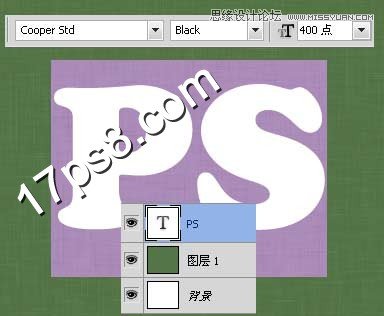
添加几个图层样式。
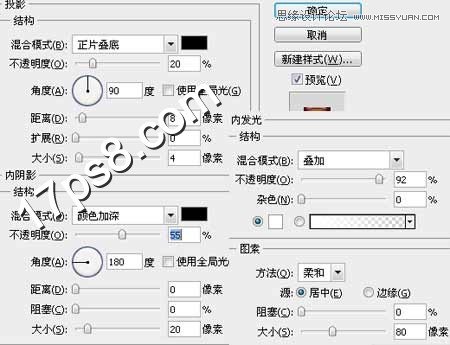

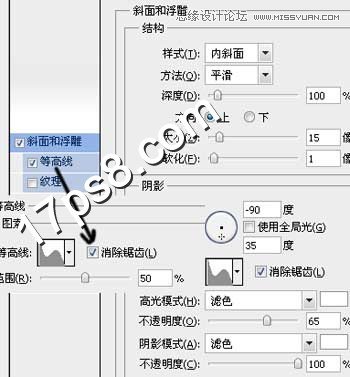
效果如下。

新建图层填充黑色,滤镜>像素化>铜版雕刻。

与文字层形成剪贴蒙版,效果如下。

图层模式改为柔光,效果如下。

下面给啤酒加一些泡沫。新建图层,画一个白色矩形。

形成剪贴蒙版。

(责任编辑:极限)
*PSjia.COM 倾力出品,转载请注明来自PS家园网(www.psjia.com)
上一篇:PS制作变形金刚质感文字效果




